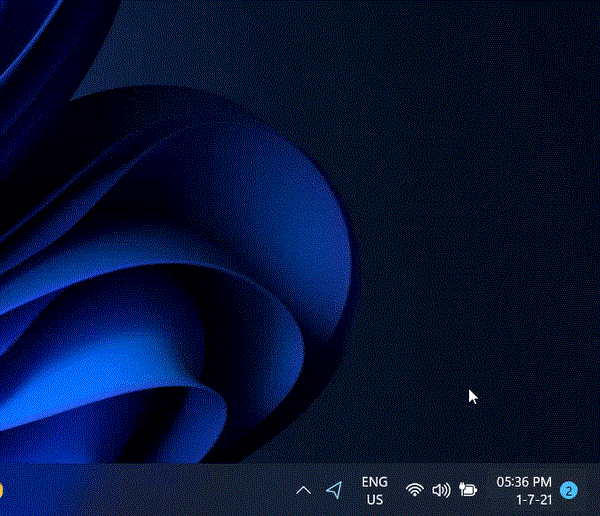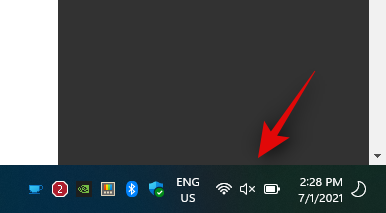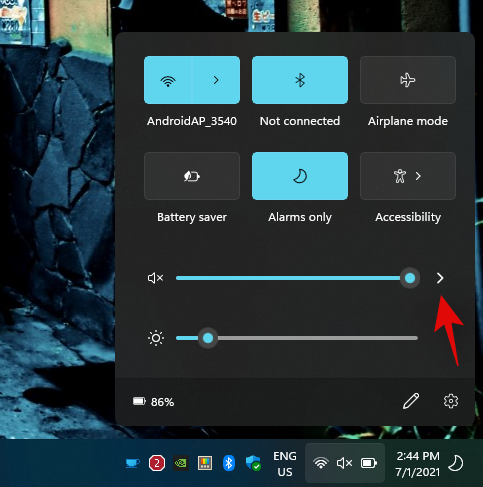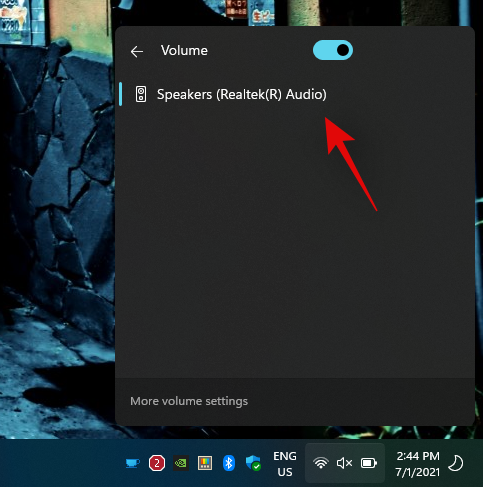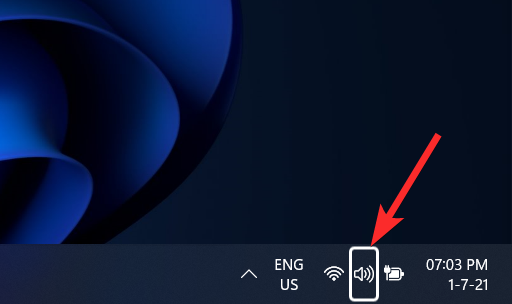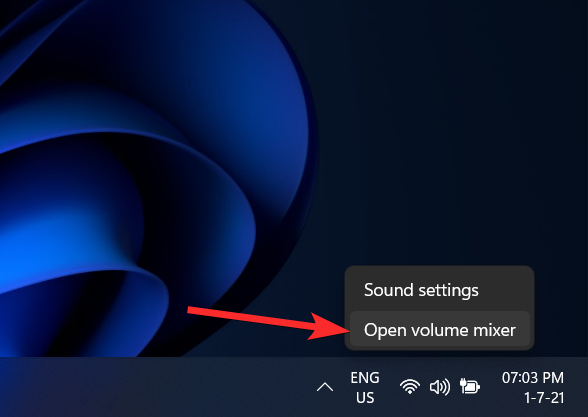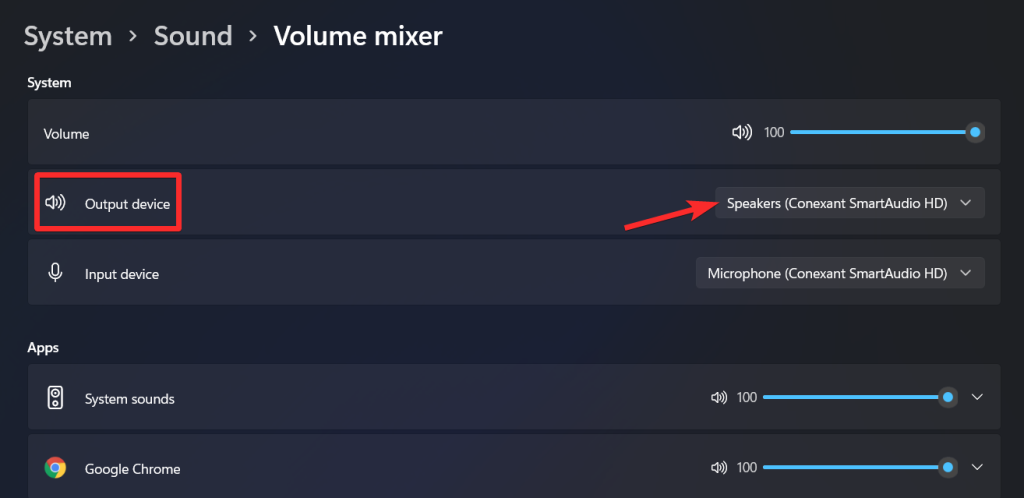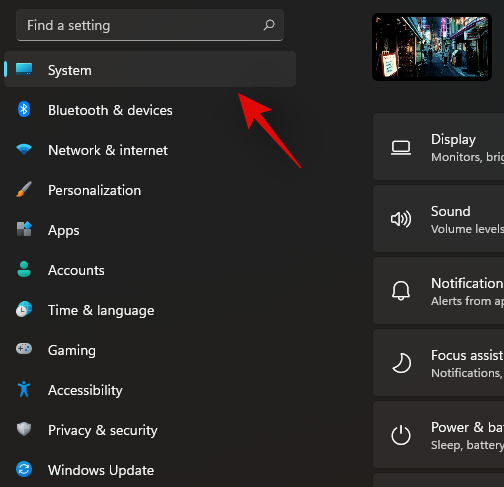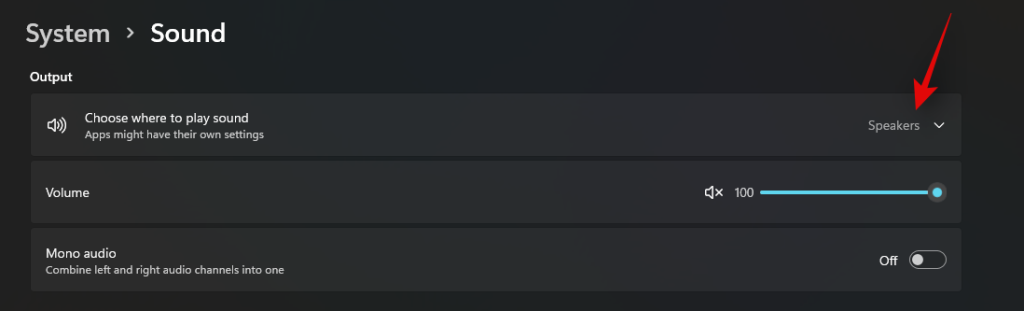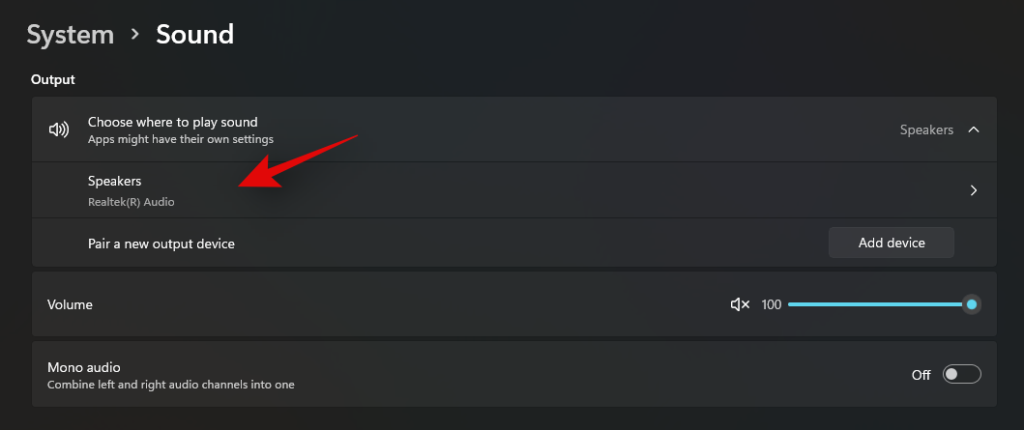Windows 11 je novi nadolazeći Microsoftov OS koji bi trebao biti nasljednik Windowsa 10 s mnoštvom novih poboljšanih značajki. Windows 11 također dolazi s obnovljenim korisničkim sučeljem i nizom novih widgeta, akcijskih stavki, akcijskim centrom, novim temama i pozadinama, boljim značajkama igranja i još mnogo toga.
Iako je novi stil bio dobrodošao dodatak u sustavu Windows 11, zbunio je i neke korisnike. Naravno, kako je korisničko sučelje promijenjeno, sigurno je došlo do premještanja određenih elemenata. Dakle, ako ste imali problema s pronalaženjem preklopnika zvuka u sustavu Windows 11, niste sami. Ovdje možete pronaći preklopnik zvuka u sustavu Windows 11.
Sadržaj
Gdje je preklopnik zvuka u sustavu Windows 11?
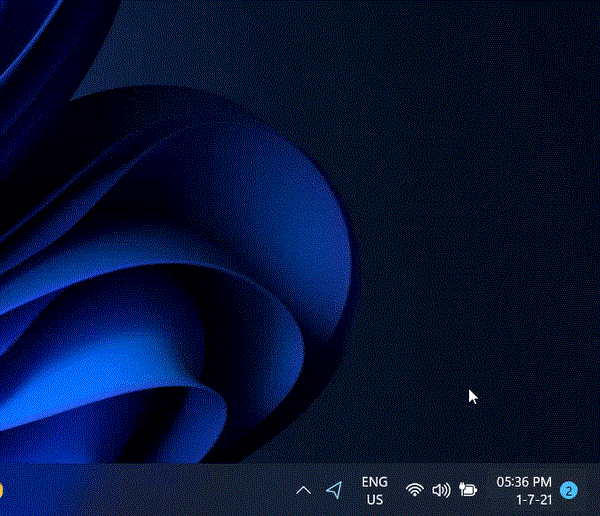
Audio Switcher u sustavu Windows 11 možete pronaći pod Akcijskim centrom. Kao što je prikazano u gornjem GIF-u, kliknite bilo koju od ikona WiFi, zvuka ili baterije na programskoj traci u gornjem desnom kutu da biste otvorili Akcijski centar, a zatim kliknite strelicu (>) pored klizača za glasnoću. Sada možete odabrati zvučnik po svom izboru.
Kako promijeniti zvučnik u sustavu Windows 11
Pokrili smo dva načina za promjenu izlaznog uređaja u sustavu Windows 11. Jedan, pomoću akcijskog centra na programskoj traci, a drugi, pomoću aplikacije Postavke. Pogledaj ispod.
Metoda #01: Korištenje akcijskog centra
Kliknite bilo koju od ikona WiFi, zvuka ili baterije na programskoj traci za pristup "Akcijskom centru".
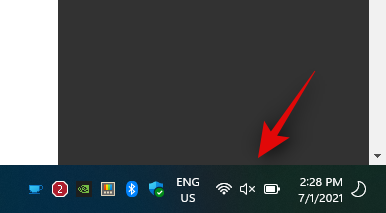
Sada kliknite na ikonu '>' pored klizača za glasnoću.
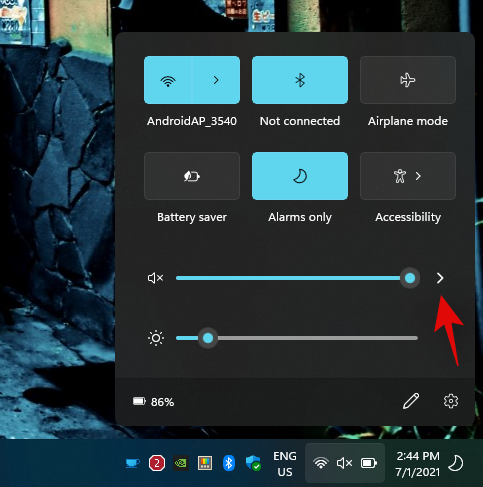
Sada ćete dobiti popis svih audio uređaja koji se mogu prebaciti na audio izlaz.
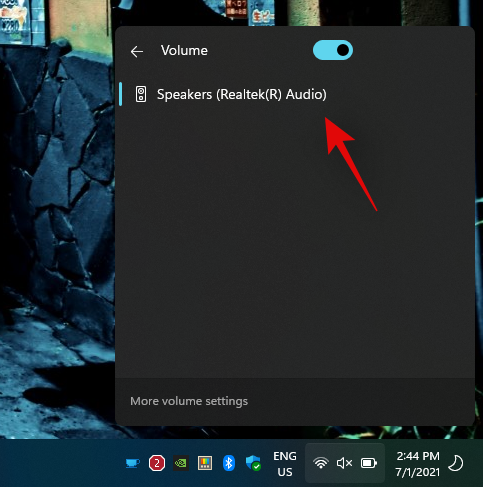
Kliknite i odaberite uređaj po svom izboru i Windows će automatski prebaciti zvuk na odabrani uređaj.
Metoda #02: Otvaranje miksera glasnoće iz akcijskog centra
Pronađite ikonu zvuka na programskoj traci i kliknite je desnom tipkom miša.
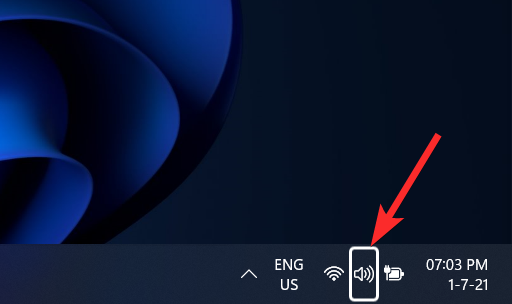
Sada kliknite Otvori mikser glasnoće .
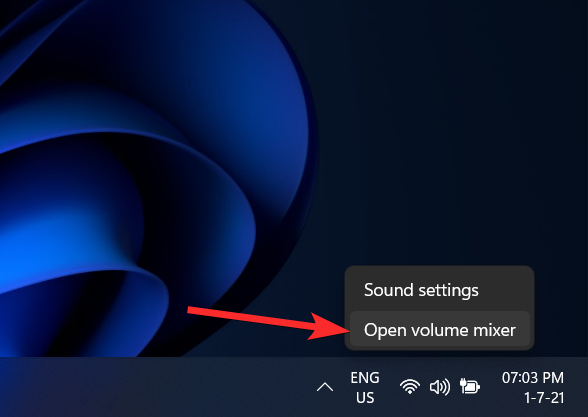
Kliknite padajući izbornik za Izlazni uređaj i odaberite zvučnik s popisa.
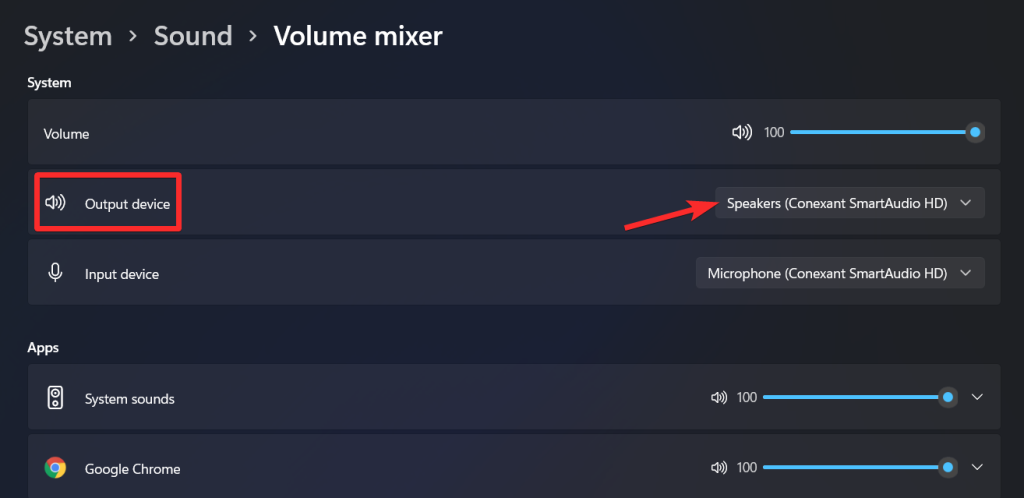
Metoda #03: Korištenje aplikacije Postavke
Pritisnite "Windows + I" na tipkovnici da biste otvorili aplikaciju "Postavke".
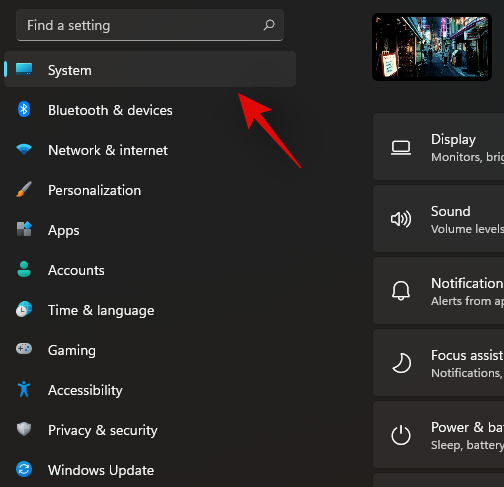
Sada provjerite je li 'Sustav' odabran na lijevoj bočnoj traci i kliknite na 'Zvuk'.
Kliknite na 'Odaberi gdje će se reproducirati zvuk'.
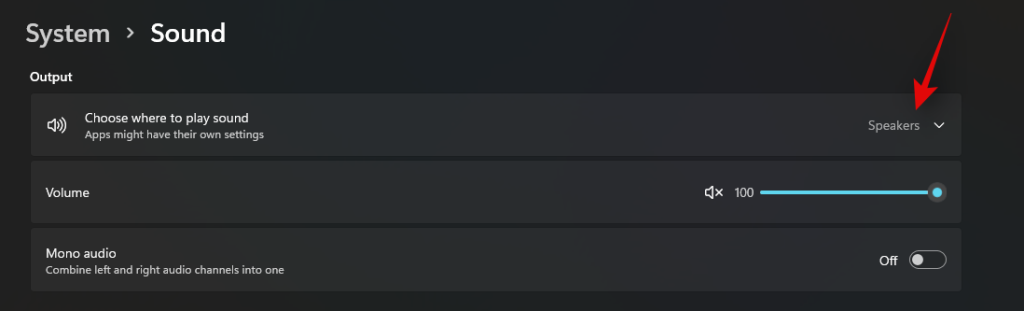
Sada kliknite i odaberite željeni kompatibilni uređaj.
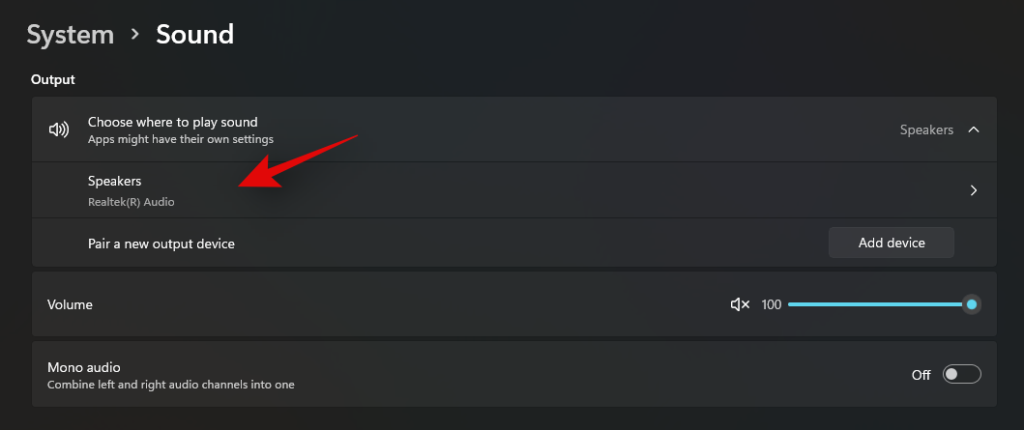
Audio će se sada automatski početi reproducirati na odabranom uređaju.
I to je to! Sada biste se trebali moći lako prebacivati između audio uređaja.
Nadamo se da ste se mogli upoznati s prebacivanjem audio uređaja u sustavu Windows 11 pomoću gornjeg vodiča. Ako imate još pitanja, slobodno nam se obratite pomoću odjeljka za komentare u nastavku.
Povezano: